|
Win10系统使用readyboost提高电脑运行速度如何操作 readyboost是存在于Win10系统当中的一项功能,它利用了闪存随机读写及零碎文件读写上的优势来提高系统性能。那么Win10系统具体要如何使用readyboost来提高电脑运行速度呢?下面笔者就为大家介绍关于Win10系统使用readyboost提高电脑运行速度的操作方法。 方法步骤 1、把空闲的U盘插入电脑的USB接口,右键点击U盘盘符,在右键菜单中左键点击“格式化”,格式化操作完成后,右键点击U盘盘符,在右键菜单中左键点击“属性”;  2、在U盘属性对话框中点击“ReadyBoost”; 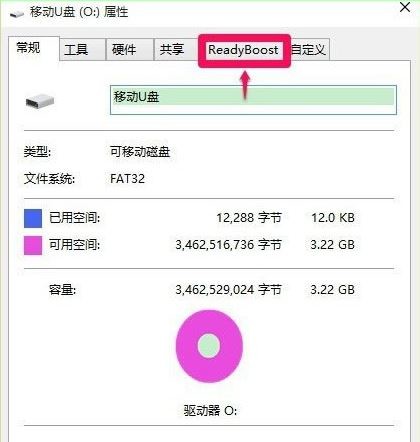 3、点击ReadyBoost以后,会自动开始检索该设备的ReadyBoost信息; 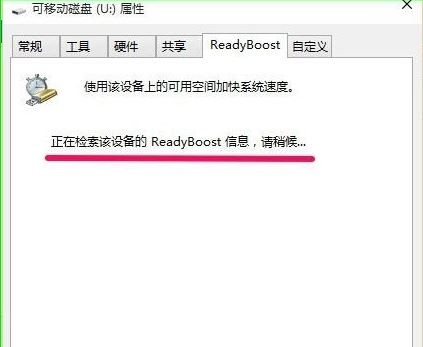 4、检索设备ReadyBoost信息以后,如果U盘可以用于使用该设备上的可用空间加快系统速度,则会出现下面的对话框,点击“使用该设备(U)”,然后点击“应用”; 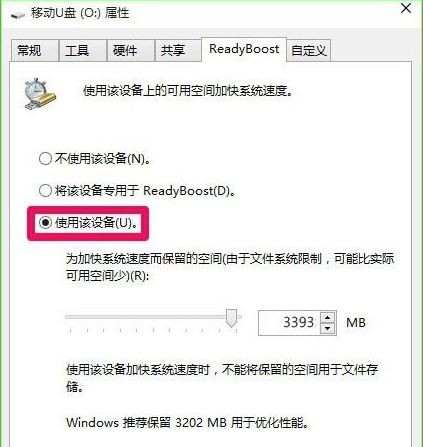 5、此时,弹出ReadyBoost正在配置缓存的对话框,请稍候,配置缓存完成后再点击“确定”;  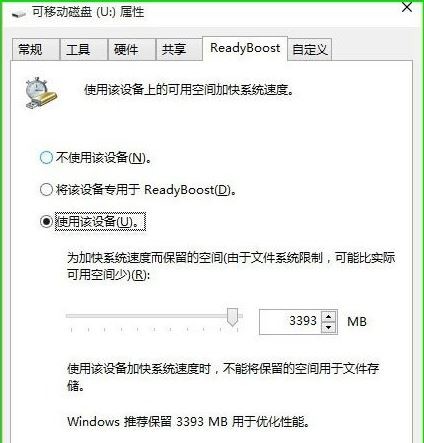 6、ReadyBoost配置缓存完成后,在资源管理器窗口可以看到U盘的空间全部被占用,电脑开机自动启动ReadyBoost设置成功。(注意:U盘不能再用于存储文件,U盘成为了电脑的一个辅助硬件。)  上述内容便是Win10系统使用readyboost提高电脑运行速度的操作方法,想要使用readyboost来提高系统运行速度的用户,可以参照上述步骤来动手操作。 |
[求助] Win10系统使用readyboost提高电脑运行速度如何操作 |
|
|
最近发表
2020-5-21 16:20
2019-10-12 00:29
2019-9-23 21:28
2019-9-19 20:40
2019-9-13 20:52

